Teil 2: WLAN-Reichweite verdoppeln
- WLAN-Reichweite verdoppeln
- Teil 2: WLAN-Reichweite verdoppeln
Dabei handelt es sich um einen WLAN-Access-Point des 802.11n-Standards, der per Ethernet-Kabel mit einem freien LAN-Port eines Modem-Routers verbunden wird. Auf diese Weise lässt sich ein Router ohne WLAN zum n-WLAN-Router aufrüsten - oder ein g-WLAN-Router mit einem deutlich leistungsfähigerem F...
Dabei handelt es sich um einen WLAN-Access-Point des 802.11n-Standards, der per Ethernet-Kabel mit einem freien LAN-Port eines Modem-Routers verbunden wird. Auf diese Weise lässt sich ein Router ohne WLAN zum n-WLAN-Router aufrüsten - oder ein g-WLAN-Router mit einem deutlich leistungsfähigerem Funknetz ausstatten.
3. Schritt WLAN-Zugangsdaten des alten Access Points verwenden
Wir empfehlen, dass Sie die WLAN-Verbindungsdaten Ihres alten im Router integrierten g-Access-Points auf Ihren neuen n-Access-Point übertragen. Das hat den Vorteil, dass sich nach Abschluss der Installation alle WLAN-Clients, die bisher mit dem alten Access Point verbunden waren, automatisch mit dem neuen n-WLAN verbinden. Dazu notieren Sie sich zunächst die aktuellen WLAN-Zugangsdaten aus dem alten Router und schalten danach dessen Funknetz ab.
Nehmen Sie alle folgenden Einstellungen an Router und n-Access-Point über einen Rechner vor, der per Kabel mit dem Router verbunden ist.
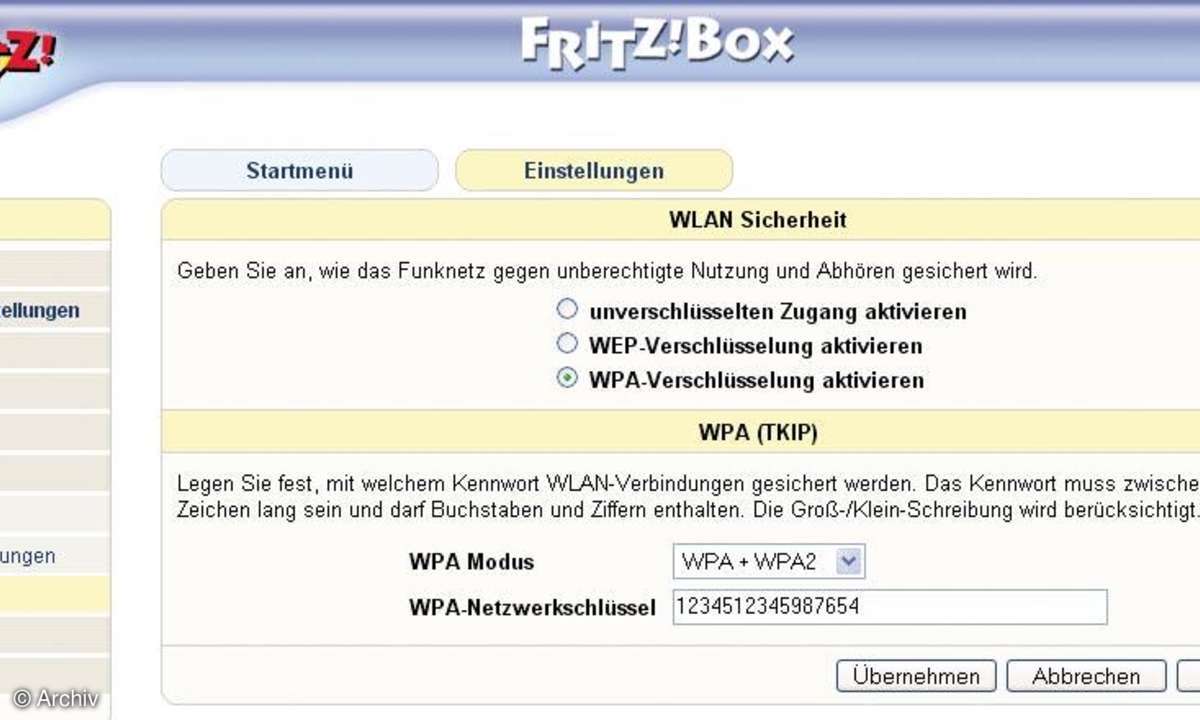
Bevor Sie mit der Installation des n-Access-Points starten, benötigen Sie den Namen Ihres momentan noch aktivierten WLAN-Netzwerks und das zugehörige Passwort der WLAN-Verschlüsselung.
Rufen Sie also zunächst im Browser Ihres Rechners das Menü Ihres Routers auf und notieren Sie sich in den WLAN-Einstellungen die SSID und das zugehörige Passwort für die Verschlüsselung des Funknetzes. Wir gehen davon aus, dass in Ihrem Router der Verschlüsselungsmodus "WPA-PSK", "WPA2-PSK" oder "WPA-PSK + WPA2-PSK" aktiviert ist.
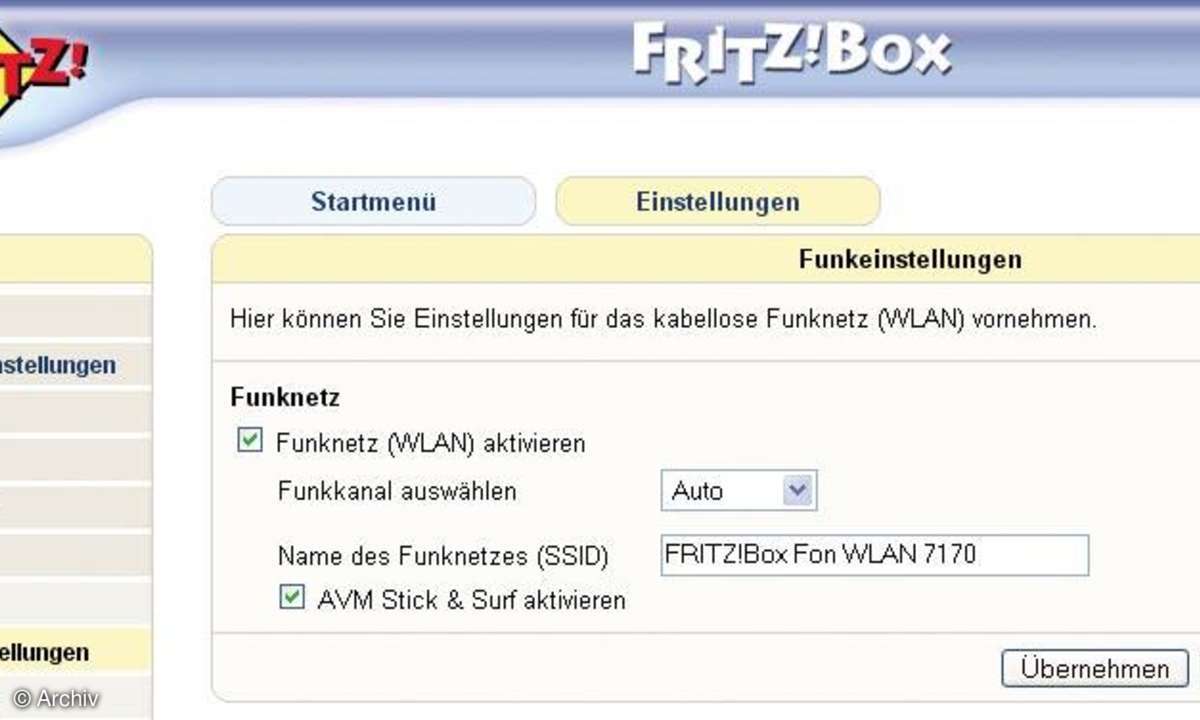
Das Router-Menü eines Fritz!Box-Modells erscheint, wenn Sie im Browser die Adresse "" eingeben und mit "Return" bestätigen. Klicken Sie im Startmenü zunächst auf "Einstellungen" und öffnen Sie in der linken Spalte unter "Erweiterte Einstellungen" das Untermenü "WLAN". Unter "Funkeinstellungen" notieren Sie sich zunächst den Namen des Funknetzes (SSID). Klicken Sie dann in der linken Spalte auf das Untermenü "Sicherheit" und notieren Sie sich hier den WPA-Netzwerkschlüssel. Achten Sie jeweils auf die exakte Schreibweise.
Im Anschluss deaktivieren Sie das Funknetz im WLAN-Router. In der Fritz!Box 7170 drücken Sie hierzu einfach den WLAN-Knopf auf der Geräterückseite. Alternativ entfernen Sie im Routermenü unter "Erweiterte Einstellungen/WLAN/Funkeinstellungen" den Haken vor "Funknetz (WLAN) aktivieren" und bestätigen mit "Übernehmen".
Falls Sie die WLAN-Einstellungen in Ihrem Funk-Router nicht finden, sehen Sie im beiliegenden Handbuch (meist auf CD-ROM) nach. Ob das Funknetz auch tatsächlich deaktiviert ist, erkennen Sie bei jedem WLAN-Router an dem erloschenen Kontroll-Lämpchen außen am Gerät.
4. Schritt: Neuen N-Access-Point einrichten
Im folgenden Schritt schließen Sie den neuen n-Access-Point, in unserem Beispiel den TEW-637AP von TRENDnet, an Ihren Router an und richten anschließend das Gerät ein. Dabei verwenden Sie die SSID und das WLAN-Passwort aus dem Access Point des WLAN-Routers, dessen Funknetz Sie soeben deaktiviert haben.
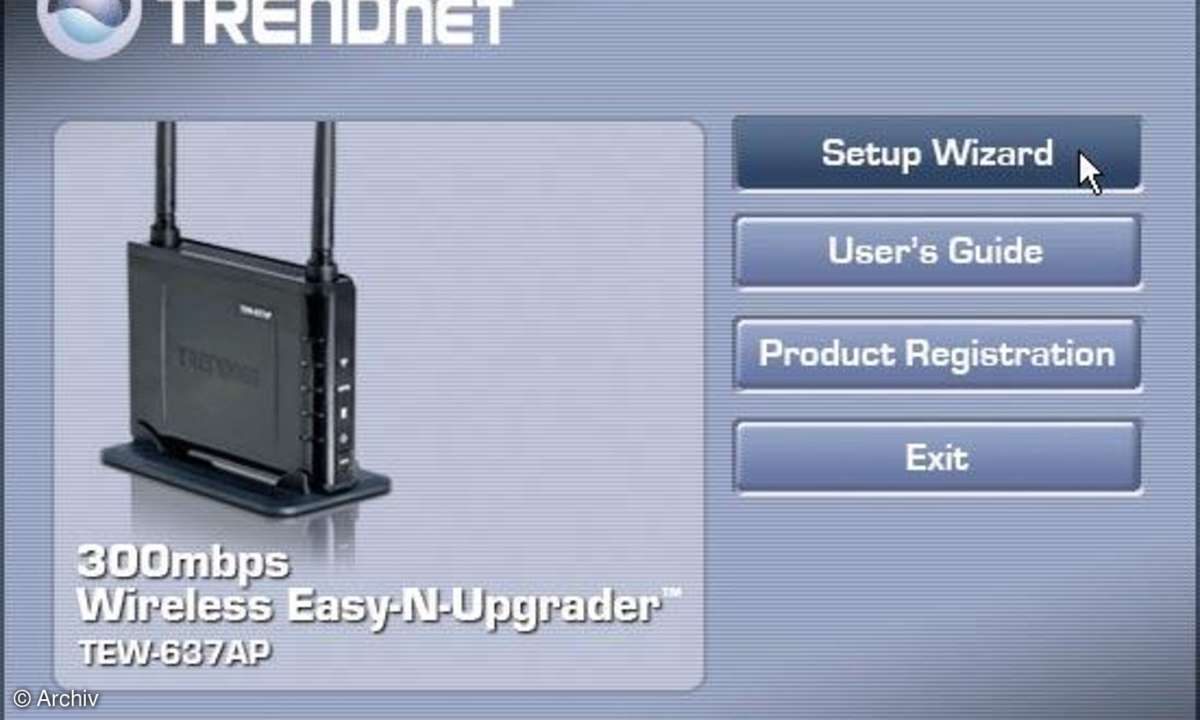
Verbinden Sie den TEW-637AP zunächst per Ethernet-Kabel mit einem freien LAN-Port am Router. Danach schließen Sie den Access Point ans Stromnetz an.
Legen Sie die mitgelieferte Installations-CD in den Rechner ein, der per Kabel mit dem Router verbunden ist. Klicken Sie in der englischsprachigen CD-Oberfläche auf die Schaltfläche "Setup Wizard".
Setzen Sie einen Haken vor "I accept the terms in the Licence Agreement" und betätigen Sie zweimal "Next". Im folgenden Fenster sucht der Wizard nach dem Router im Netzwerk und listet ihn kurz danach unter der Bezeichnung "TEW-637AP" auf. Markieren Sie den Eintrag und klicken Sie anschließend auf die Schaltfläche "Configure".
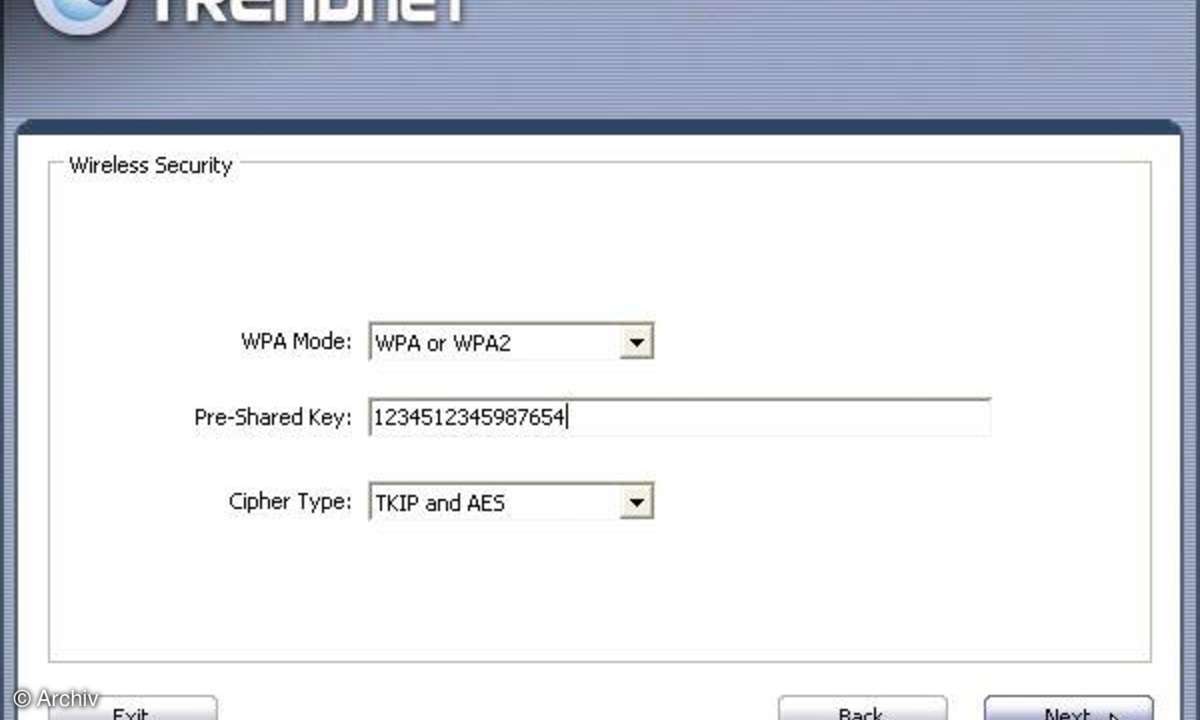
Im folgenden Fenster hat der Setup Wizard das Standardpasswort ("admin") bereits für Sie eingetragen. Ändern Sie hier bitte nichts, sondern klicken Sie direkt auf die Schaltfläche "Login".
Setzen Sie die Auswahl vor "'Dynamic IP Adress' Configuration" und bestätigen Sie mit "Next". Nun dauert es einen kurzen Moment, bis der Access Point seine neue IP-Adresse vom Router zugewiesen bekommt.
Im Anschluss erscheint das Fenster "Wireless Configuration". Wählen Sie hier die Einstellung "Manual Setup", da aktuell nur wenige WLAN-Adapter die Option "Wi-Fi Protected Setup (WPS)" unterstützen.
Nach einem Klick auf "Next" ersetzen Sie die vorgegebene SSID "TRENDnet637" durch die SSID Ihres ursprünglichen Funknetzes, die Sie sich in Schritt 3 auf einen Zettel notiert haben.
In unserem Beispiel lautet sie "FRITZ!Box Fon WLAN 7170", Sie selbst verwenden natürlich den Namen, den Sie sich auf Ihren Zettel notiert haben. Bitte achten Sie dabei peinlich genau auf Groß- und Kleinschreibung oder auf vorhandene Leerzeichen.
Bestätigen Sie mit "Next" und wählen Sie im Drop-Down-Menü neben "Security Mode" die Einstellung "WPA-PSK". Nach einem Klick auf "Next" erscheinen im folgenden Fenster zwei Drop-Down-Menüs und ein Eingabefeld.
Wählen Sie im oberen Drop-Down-Menü "WPA Mode" die Einstellung "WPA or WPA2". Tragen Sie in das Eingabefeld neben "Pre-shared Key" das zur SSID passende WPA-Passwort ein, dass Sie sich ebenfalls in Schritt 3 auf Ihren Zettel notiert haben. Im unteren Drop-Down-Menü "Cypher Type" wählen Sie die Option "TKIP and AES".
Bestätigen Sie Ihre Eingaben mit "Next". Im nächsten Fenster drucken Sie sich die soeben getätigten Einstellungen mit "Print" aus oder speichern diese über "Save" als Text-Datei auf ihrem Rechner. Nach einem weiteren Klick auf "Next" übernimmt der WLAN-Access-Point Ihre Einstellungen. Ist der Vorgang abgeschlossen, erscheint die Erfolgsmeldung "Congratulations!". Sie haben soeben erfolgreich Ihren g-WLAN-Access-Point durch einen leistungsstarken n-WLANAccess-Point ersetzt.
Da Sie SSID, Verschlüsselung und Verschlüsselungspasswort 1:1 von dem alten Access Point übernommen haben, werden sich auch alle WLAN-Clients in Ihrem Heimnetz ohne Probleme mit dem neuen n-Access-Point verbinden.
Fritz!Box WLAN: Zweites Funknetz für Gäste
Wer möchte, kann das g-WLAN der Fritz!Box trotzdem unter einer anderen SSID aktivieren und beispielsweise als WLAN-Zugang für Gastnutzer einrichten. Der Vorteil: Das erste Heimnetz mit dem n-Access-Point und allen daran angeschlossenen Geräten ist komplett vom Netz des g-WLANs der Fritz!Box getrennt. Ein Rechner, der mit dem g-WLAN der Fritz!Box verbunden ist, kann dann zwar ins Internet, hat jedoch keinen Zugriff auf das erste Heimnetz.
Um diese Einstellung vornehmen zu können, aktivieren Sie in der Browseroberfläche der Fritz!Box die "Expertenansicht". Dazu gehen Sie im Startfenster auf "Einstellungen" und öffnen im Menü links "Erweiterte Einstellungen/System/Ansicht". Setzen Sie einen Haken vor "Expertenansicht aktivieren" und klicken Sie auf "Übernehmen". Gehen Sie nun auf "Erweiterte Einstellungen/WLAN/Funkeinstellungen" und setzen Sie einen Haken vor "Funknetz (WLAN) aktivieren". Geben Sie einen neuen Namen für das Funknetz (SSID) ein, zum Beispiel "Gastnetz" und "Übernehmen" die Änderung. Unter "Sicherheit" ändern Sie außerdem den WPA-Netzwerkschlüssel, übernehmen die Änderung und notieren sich das Passwort zur neuen SSID auf einen Zettel.
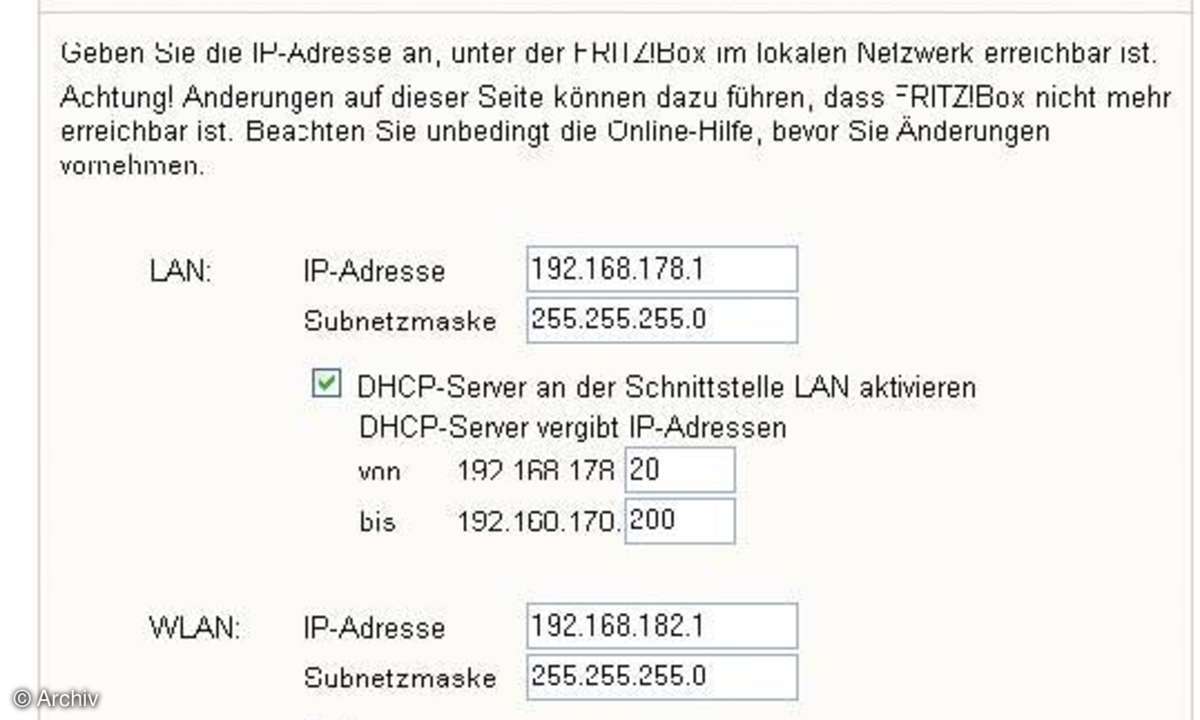
Öffnen Sie nun das Menü "Erweiterte Einstellungen/System/Netzwerkeinstellungen" und klicken Sie im Fenster rechts auf die Schaltfläche "IP-Adressen". Entfernen Sie den Haken vor "Alle Computer befinden sich im selben Netzwerk" und bestätigen Sie mit "Übernehmen". Alle Geräte, die per Kabel an die Fritz!Box angeschlossen sind - und dazu gehört auch der n-Access-Point inklusive der damit verbundenen WLAN-Clients - befinden sich nun in einem eigenen Netzwerk. Alle Rechner, die drahtlos mit dem soeben eingerichteten Gastnetz verbunden sind, können zwar ins Internet, aber nicht auf das andere Netzwerk zugreifen. Wenn Sie das Gastnetz nicht benötigen, deaktivieren Sie es einfach über den WLAN-Knopf auf der Rückseite der Fritz!Box.













